
Многие популярные интернет-браузеры предоставляют пользователям возможность сохранять регистрационную информацию, такую как имя пользователя и пароль. Сохранение вашей регистрационной информации может упростить процесс входа на часто посещаемые веб-сайты. Ниже приведены методы получения сохраненной информации в некоторых из самых популярных интернет-браузеров.
- Пользователи Chrome
- Пользователи Microsoft Edge
- Пользователи Firefox
- Пользователи Opera
- Пользователи Safari
Просмотр сохраненных паролей в Chrome

- Откройте браузер Google Chrome.
- Выберите значок своего профиля в правом верхнем углу окна.
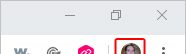
- Выберите «Пароли» в раскрывающемся меню.
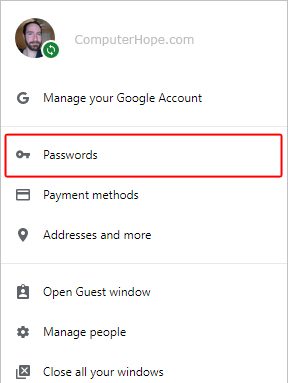
- Выберите
 значок рядом с желаемым паролем учетной записи.
значок рядом с желаемым паролем учетной записи. - Введите пароль вашего компьютера, чтобы просмотреть сохраненный пароль.
Просмотр сохраненных паролей в Microsoft Edge

Поскольку Microsoft Edge напрямую связан с Windows 10, вам нужно пройти через диспетчер учетных данных для просмотра сохраненных паролей.
- Нажмите клавишу Windows, введите диспетчер учетных данных и нажмите клавишу ВВОД.
- Выберите «Веб-учетные данные» в разделе «Управление учетными данными».

- Найдите учетную запись, пароль которой вы хотели бы видеть, и нажмите
 на правой стороне, чтобы расширить запись.
на правой стороне, чтобы расширить запись. - Нажмите Показать рядом с паролем.
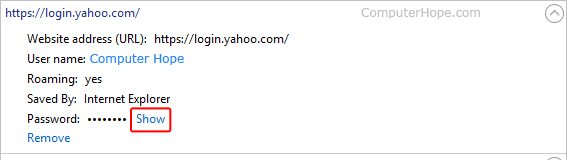
- Введите пароль Microsoft, чтобы просмотреть сохраненный пароль.
Просмотр сохраненных паролей в Firefox

- Откройте браузер Mozilla Firefox.
- Нажмите на
 Кнопка расположена в верхнем правом углу окна.
Кнопка расположена в верхнем правом углу окна. - В середине появившегося выпадающего меню выберите «Логины и пароли».
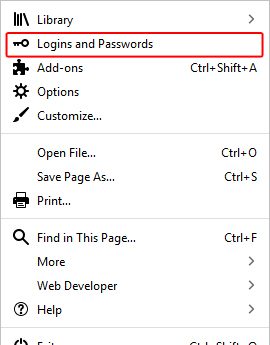
- В появившемся окне нажмите кнопку «Показать пароли».
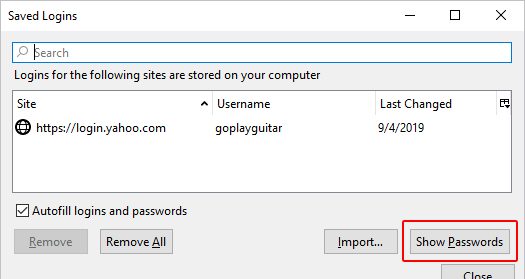
- щелчок
 когда появится приглашение.
когда появится приглашение.
Просмотр сохраненных паролей в Opera

- Откройте браузер Opera.
- Нажмите кнопку меню
 в верхнем левом углу.
в верхнем левом углу. - Выберите Настройки в раскрывающемся меню.
- С левой стороны, нажмите «Дополнительно», чтобы развернуть меню, затем нажмите «Конфиденциальность». безопасность.
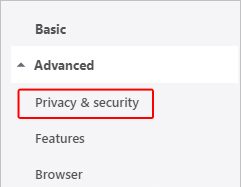
- Прокрутите страницу вниз до раздела автозаполнения и нажмите «Пароли».

- Выберите
 значок рядом с желаемым паролем учетной записи.
значок рядом с желаемым паролем учетной записи. - Введите пароль вашего компьютера, чтобы просмотреть сохраненный пароль.
Просмотр сохраненных паролей в Safari

- Выберите Safari в доке.
- В верхнем левом углу экрана рядом со значком Apple щелкните Safari.
- Выберите «Настройки» в раскрывающемся меню.
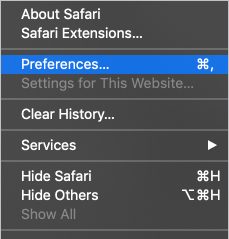
- Откройте вкладку «Пароли» (A) и введите пароль своего Mac (B).
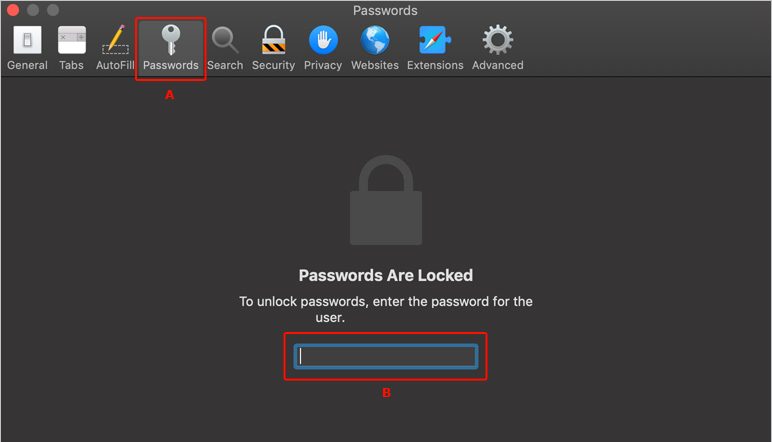
- Нажмите на запись, чтобы показать пароль для нужной учетной записи.




